Bien que l'Apple Watch soit certainement le meilleur moyen d'obtenir une expérience transparente avec votre iPhone et votre smartwatch portable, vous ne voudrez peut-être pas acheter une Apple Watch pour diverses raisons. Peut-être que cela vous semble juste trop cher, ou peut-être préférez-vous une montre ronde à la place. Si vous recherchez des options, les montres intelligentes Android Wear sont disponibles dans une variété de saveurs et vous en trouverez probablement une qui vous plaira. Le problème, alors, est d'utiliser une montre Android Wear avec un iPhone. Heureusement, Android Wear prend en charge iOS 8.2+, donc tant que vous avez un iPhone exécutant la dernière version d'iOS, vous êtes prêt. Si vous vous demandez comment commencer, voici un guide complet sur la configuration et l'utilisation d'un appareil Android Wear avec un iPhone:
Couplage d'Android Wear avec l'iPhone
De toute évidence, la première étape pour utiliser une smartwatch Android Wear avec un iPhone consiste à coupler les appareils entre eux. C'est, après tout, comment ils échangent des données et comment votre iPhone transmettra des notifications à votre montre. Le processus est vraiment simple et la seule chose dont vous aurez besoin est l'application Android Wear.
Noter: Si vous avez associé votre montre Android à un autre appareil, vous devrez la réinitialiser. Vous pouvez le faire en allant dans Paramètres -> Dissocier avec le téléphone. Votre montre redémarrera automatiquement.
- Téléchargez l'application Android Wear sur l'App Store et lancez-la. Appuyez sur le bouton fléché pour commencer à jumeler votre montre avec votre iPhone.

- Balayez vers la gauche sur votre montre, et choisissez le Langue de votre préférence. Vous devrez également accepter la politique de confidentialité de Motorola.
- Sur votre iPhone, acceptez les autorisations demandées par l'application Android Wear. Ensuite, vous verrez un écran, avec votre code de la montre écrit dessus. Appuyez sur le code de votre montre.
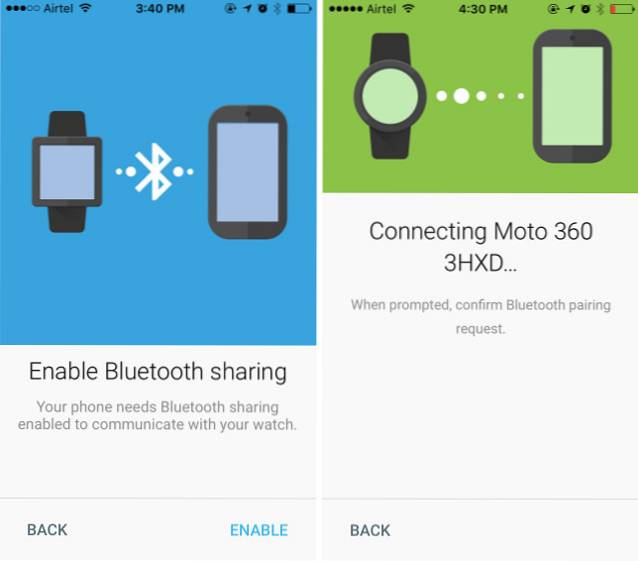
- L'application Android Wear essaiera alors de s'associer avec votre iPhone. Vous verrez une invite sur votre téléphone pour le coupler avec l'appareil. Vérifiez le code d'appairage sur votre montre, et si cela correspond, continuez l'appairage.
- le L'application Android Wear commencera à se synchroniser toutes les applications et les données de votre montre. Cette étape prend généralement un certain temps, alors soyez patient.
Une fois tout cela fait, votre montre sera connectée à votre iPhone et vous commencerez à recevoir des notifications et des alertes sur votre smartwatch..
Android Wear avec iPhone: l'expérience
Le plus gros problème lié à l'utilisation d'une montre intelligente Android Wear avec l'iPhone est le nombre de fonctionnalités qui ne sont pas disponibles dans l'application iOS. Ceci est uniquement dû aux restrictions qu'Apple impose aux applications tierces, et rien ne peut vraiment être fait à ce sujet. Certaines des principales différences entre l'utilisation d'une montre intelligente Android Wear avec un appareil Android et son utilisation avec un appareil iOS sont:
- Lorsqu'il est associé à un appareil Android, vous pouvez non seulement recevoir des notifications, mais vous pouvez même effectuer des actions sur eux. Vous pouvez répondre aux messages WhatsApp, directement à partir de votre poignet, et vous pouvez même utiliser des réponses prédéfinies pour répondre à ces messages. Cependant, sur iOS, vous pouvez recevoir uniquement des notifications, mais n'effectuez aucune action sur eux.
- De plus, lorsque vous utilisez votre montre intelligente Android Wear avec un appareil Android, vous pouvez utiliser le Play Store pour obtenir des applications pour votre montre intelligente, cependant, si vous l'utilisez avec un iPhone., vous ne pourrez pas installer d'applications sur votre montre intelligente Android Wear.
- Bien que vous puissiez prendre des captures d'écran de votre smartwatch Android, si vous l'utilisez avec un appareil Android, il y a aucun moyen de prendre des captures d'écran de votre smartwatch si elle est couplée à un iPhone. L'application Android Wear sur iOS n'a tout simplement pas la possibilité de prendre une capture d'écran de la smartwatch.
- Si vous êtes développeur ou si vous prévoyez de développer une montre intelligente Android Wear, vous devrez utiliser une montre qui peut être connectée via USB à votre ordinateur. Des montres comme la Moto 360 impossible de se connecter via USB, et ne peut être développé que pour, en utilisant Bluetooth ADB. Malheureusement, cette méthode ne peut pas être utilisée si vous avez couplé votre smartwatch avec un appareil iOS. L'application iOS n'offre aucun moyen de transférer un port de débogage Bluetooth vers la smartwatch Android, alors que l'application Android le fait.
Installation d'applications tierces sur Android Wear avec iPhone
Dans la dernière section, j'ai mentionné qu'il n'est pas possible d'installer des applications sur votre appareil Android Wear s'il est couplé à un iPhone. Bien que cela soit vrai, il existe une solution de contournement que vous pouvez utiliser pour installer des applications tierces sur votre montre intelligente Android Wear..
Noter: Cette méthode ne fonctionne qu'avec les montres qui peuvent être connectées à l'ordinateur avec un câble USB, et vous ne pouvez installer que des applications open source, car vous aurez besoin du code source pour les installer sur votre montre. Certaines montres intelligentes pouvant être connectées via USB sont:
- Asus Zenwatch
- Asus Zenwatch 2
- Asus Zenwatch 3
- Montre Huawei
- LG Watch Urbane
- LG Watch R
- LG Watch W100
- Sony SmartWatch 3
La méthode que nous utiliserons pour installer des applications sur une smartwatch Android, évite la nécessité d'installer l'application via l'iPhone et charge directement l'application sur la montre. Pour ce faire, suivez simplement les étapes ci-dessous:
Préparation de la Smartwatch
Vous devrez effectuer quelques étapes sur votre smartwatch pour pouvoir installer des applications directement dessus.
- Tout d'abord, accédez aux paramètres de votre montre intelligente, puis accédez à "À propos".
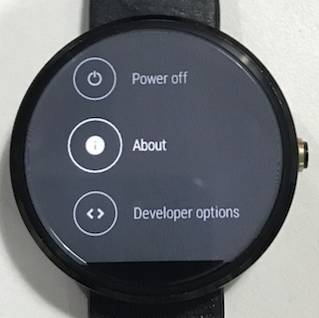
- Ici, appuyez sur le "Numéro de build" plusieurs fois, jusqu'à ce que vous voyiez un message disant "Vous êtes maintenant un développeur". Cela activera le menu du mode développeur dans la smartwatch.
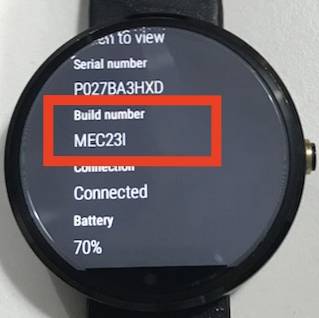
- Tapez sur "Options de développeur" dans les «Paramètres» de votre montre intelligente. Ici, vous verrez une option appelée "Débogage ADB". Appuyez dessus pour activer l'option. Votre montre peut demander une confirmation, acceptez-la.
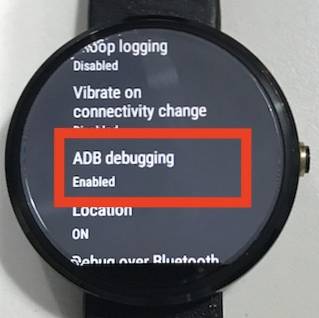
- À présent, connectez votre smartwatch directement à l'ordinateur avec un câble USB. Pour les montres telles que la LG G Watch R, vous pouvez connecter la station d'accueil à votre ordinateur, car elle permet la charge, ainsi que le transfert de données.
Malheureusement, si vous utilisez une montre comme la Moto 360 (comme moi), vous ne pourrez pas utiliser cette méthode. Il existe des câbles d'interface spéciaux qui pourraient permettre cela, mais je n'en ai utilisé aucun et je ne peux pas en garantir. Utilisez de tels câbles à votre propre discrétion.
Installation de l'application sur votre montre intelligente Android Wear
Tout d'abord, vous devrez obtenir le code source de l'application que vous souhaitez installer sur votre montre. Il existe un certain nombre d'applications open source pour Android Wear, et vous pouvez consulter une liste sur GitHub ou sur d'autres sites Web.
- Une fois que vous avez le code source de l'application que vous souhaitez installer sur votre montre, lancez simplement Studio Android (libre) sur votre Mac ou PC, et sélectionnez "Ouvrez un projet existant«. Sélectionnez le dossier que vous avez téléchargé et attendez qu'Android Studio l'ouvre pour vous.
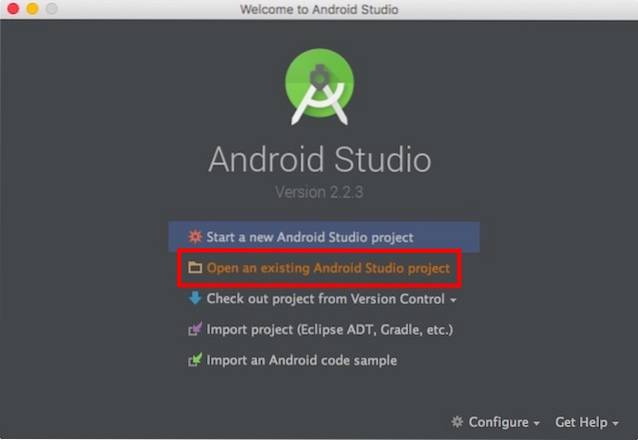
- Une fois le projet ouvert, cliquez sur le bouton «CoursBouton "(il ressemble à un bouton de lecture), et choisissez votre montre intelligente Android Wear dans la liste des appareils disponibles.
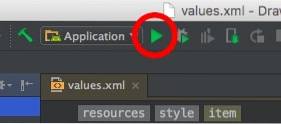
L'application sera ensuite installée sur votre montre. Vous pouvez le lancer en accédant au tiroir d'applications de votre montre intelligente Android Wear.
VOIR AUSSI: 15 meilleures recettes IFTTT pour Android Wear
Configurer et utiliser votre montre intelligente Android avec iOS
Maintenant que vous savez comment associer votre montre intelligente Android Wear à un iPhone, lancez-vous et commencez à utiliser votre montre intelligente avec votre iPhone. Vous pouvez même utiliser la méthode mentionnée dans cet article pour installer des applications tierces open source sur votre smartwatch. Comme toujours, si vous connaissez d'autres moyens plus simples d'installer des applications tierces directement sur une montre intelligente Android Wear associée à un iPhone, faites-le nous savoir dans la section commentaires ci-dessous.
 Gadgetshowto
Gadgetshowto



